Si të instaloni Epic Games Store në Steam Deck

Epic Games Store është një platformë dixhitale e shpërndarjes për video lojëra dhe softuer. Nisur në dhjetor 2018 nga Epic Games, kompania e njohur
Përdorimi i Remote Play në një kuvertë Steam ofron disa avantazhe, duke e bërë atë një opsion tërheqës për lojtarët që kërkojnë fleksibilitet, komoditet dhe një përvojë të përmirësuar të lojërave. "Remote Play" ju lejon të përdorni dhe të luani lojëra nga biblioteka Steam e kompjuterit tuaj në Steam Deck, edhe nëse lojërat nuk mbështeten ose instalohen në pajisjen tuaj në dorë. Kjo zgjeron opsionet tuaja të lojërave dhe ju mundëson të shijoni një shumëllojshmëri më të gjerë titujsh në lëvizje.
Çfarë është Steam Remote Play?
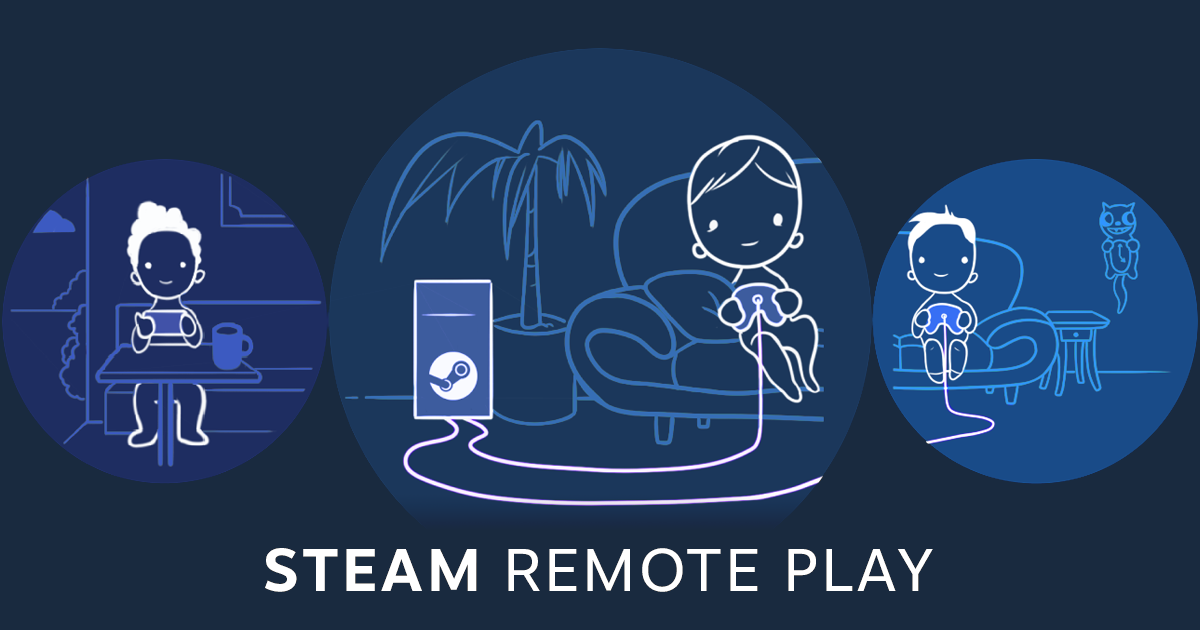
Steam Remote Play është një veçori e ofruar nga platforma e njohur e lojërave Steam, e cila u lejon përdoruesve të transmetojnë dhe të luajnë lojërat e tyre në pajisje të ndryshme nga kompjuteri i tyre kryesor i lojërave. Kjo teknologji u mundëson lojtarëve të shijojnë titujt e tyre të preferuar në pajisje të ndryshme, si laptopë, telefona inteligjentë, tabletë ose Steam Deck pa pasur nevojë të instalojnë lojëra në nivel lokal, duke zënë hapësirë të çmuar ruajtjeje.
Remote Play siguron gjithashtu që përparimi i lojës suaj të sinkronizohet midis kompjuterit tuaj dhe Steam Deck. Kjo ju lejon të kaloni pa probleme midis pajisjeve dhe të vazhdoni të luani nga vendi ku e keni lënë, duke ofruar një përvojë të qëndrueshme lojrash.
Duke shfrytëzuar fuqinë e kompjuterit kryesor të lojërave për të ekzekutuar lojën dhe më pas duke transmetuar daljen e videos dhe audios në pajisjen në distancë, Steam Remote Play ofron një përvojë të pandërprerë lojrash në platforma të ndryshme. Për më tepër, funksioni mbështet lojërat me shumë lojtarë, duke i lejuar përdoruesit të ftojnë miqtë të bashkohen me lojërat e tyre nga distanca, edhe nëse ata nuk e zotërojnë lojën. Në përgjithësi, Steam Remote Play rrit fleksibilitetin dhe aksesin e lojërave, duke u mundësuar përdoruesve të shijojnë lojërat e tyre praktikisht kudo me një lidhje të qëndrueshme interneti.
Si të luani në distancë nga kompjuteri juaj në Steam Deck
Dizajni portativ i Steam Deck ju mundëson të luani lojërat tuaja të preferuara në mjedise të ndryshme, si në divan, në shtrat ose gjatë udhëtimit. Remote Play ju lejon të shijoni komoditetin dhe fleksibilitetin e lojërave në një pajisje dore pa sakrifikuar cilësinë ose shumëllojshmërinë e bibliotekës së lojërave të kompjuterit tuaj.
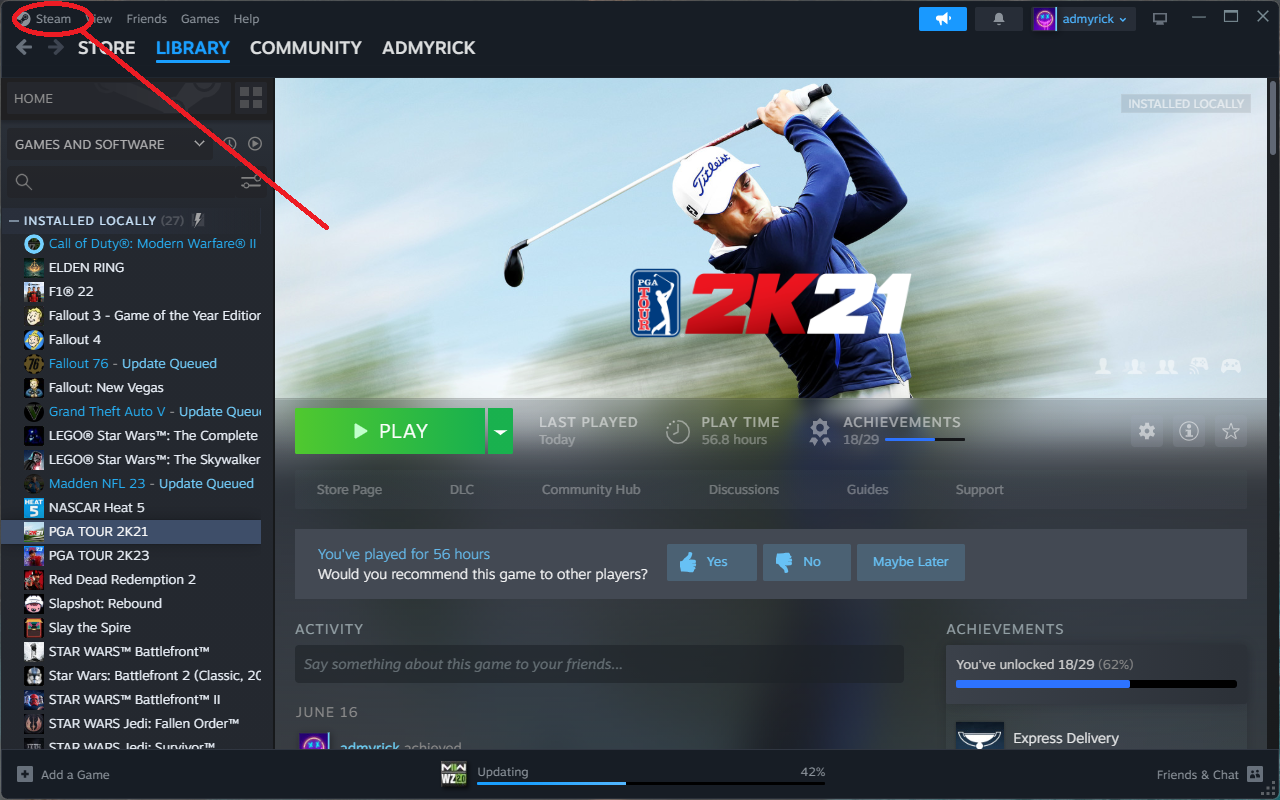
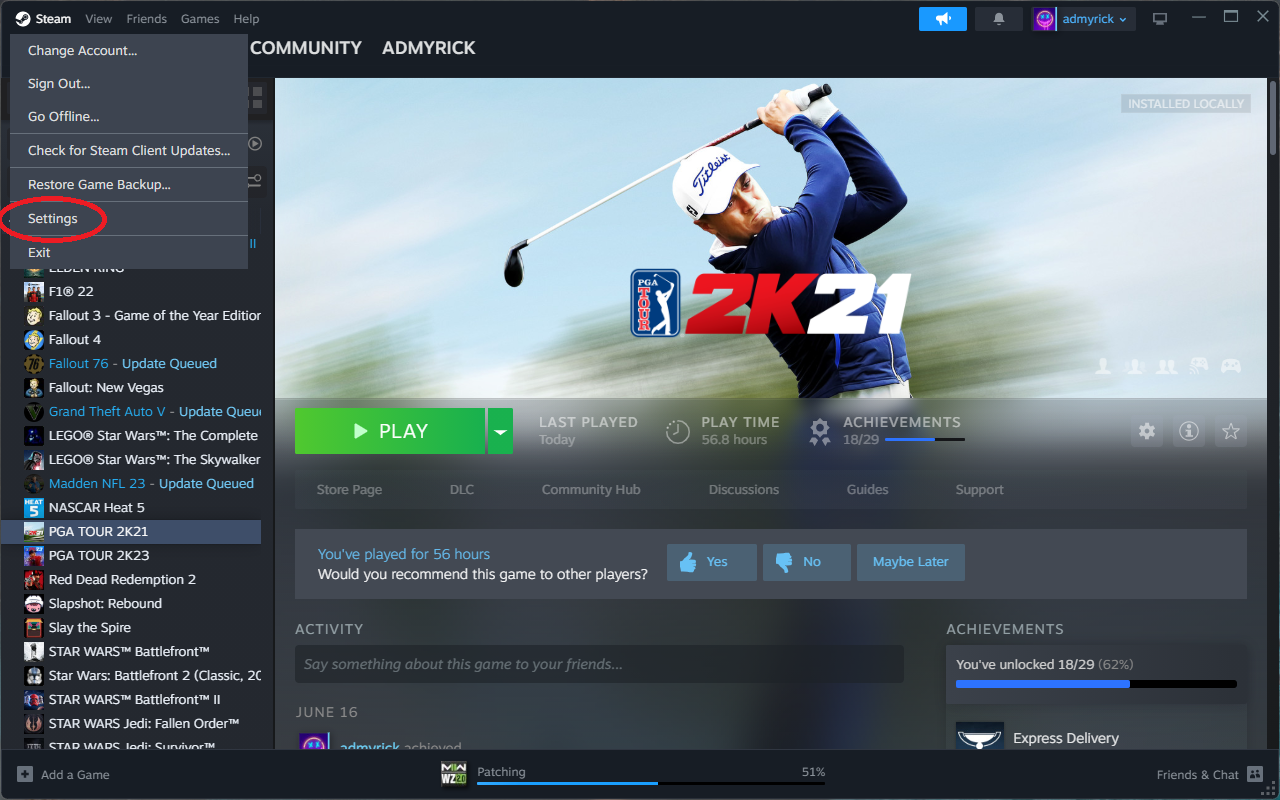
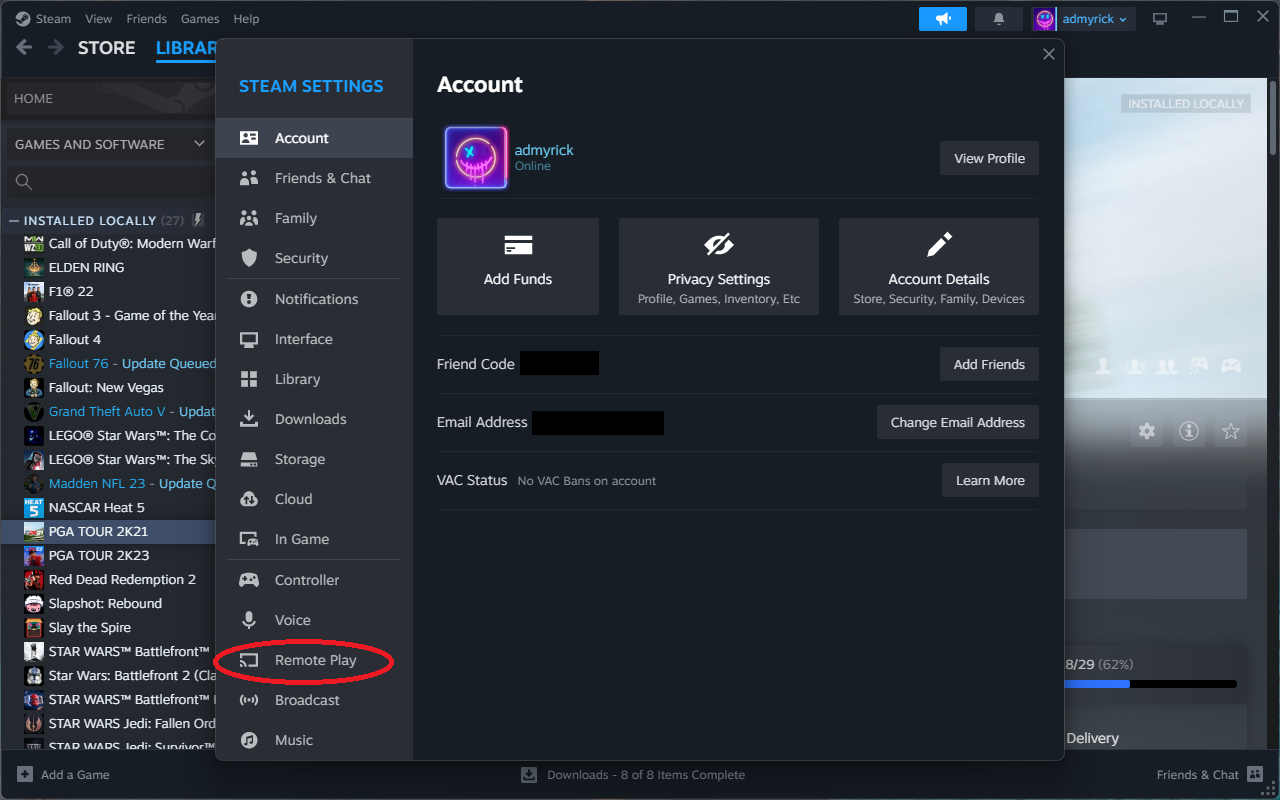
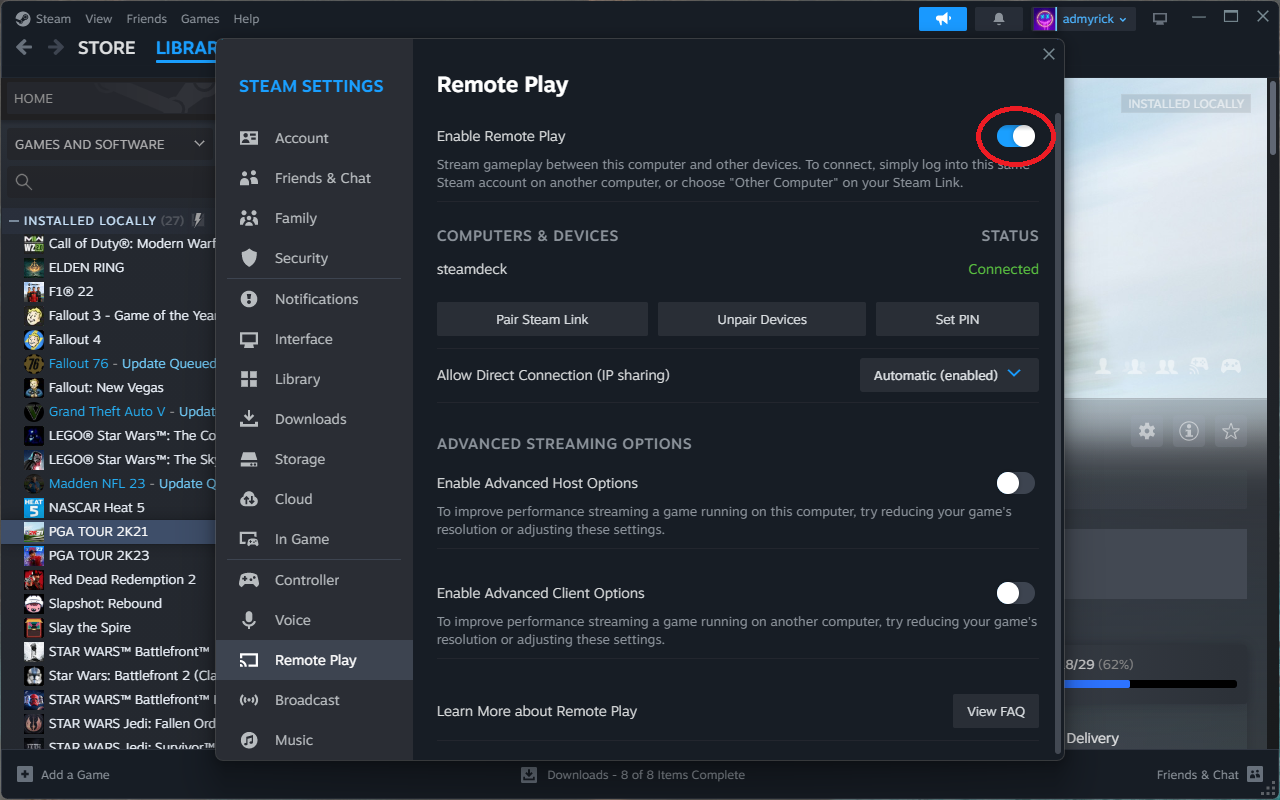
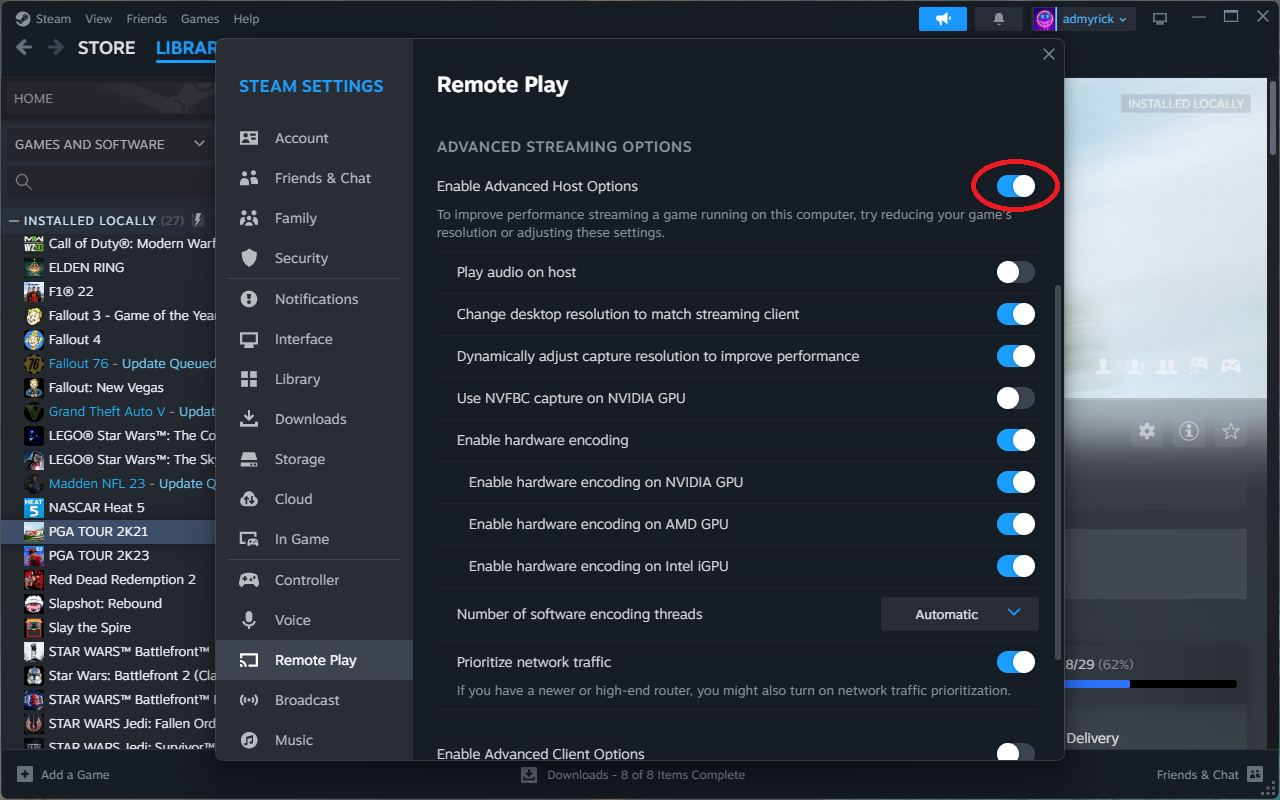

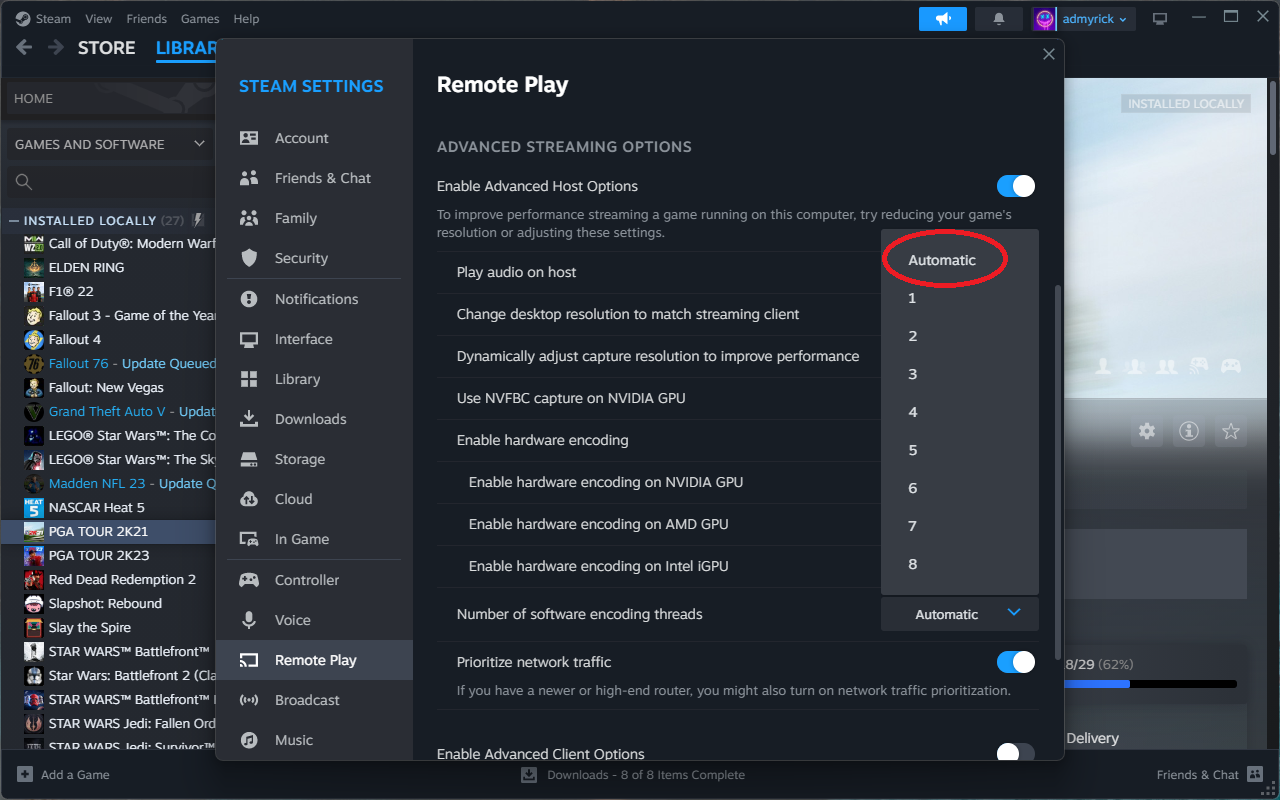
Me gjithçka të konfiguruar në kompjuterin tuaj, ka disa cilësime të tjera për të ndryshuar nga Steam Deck.
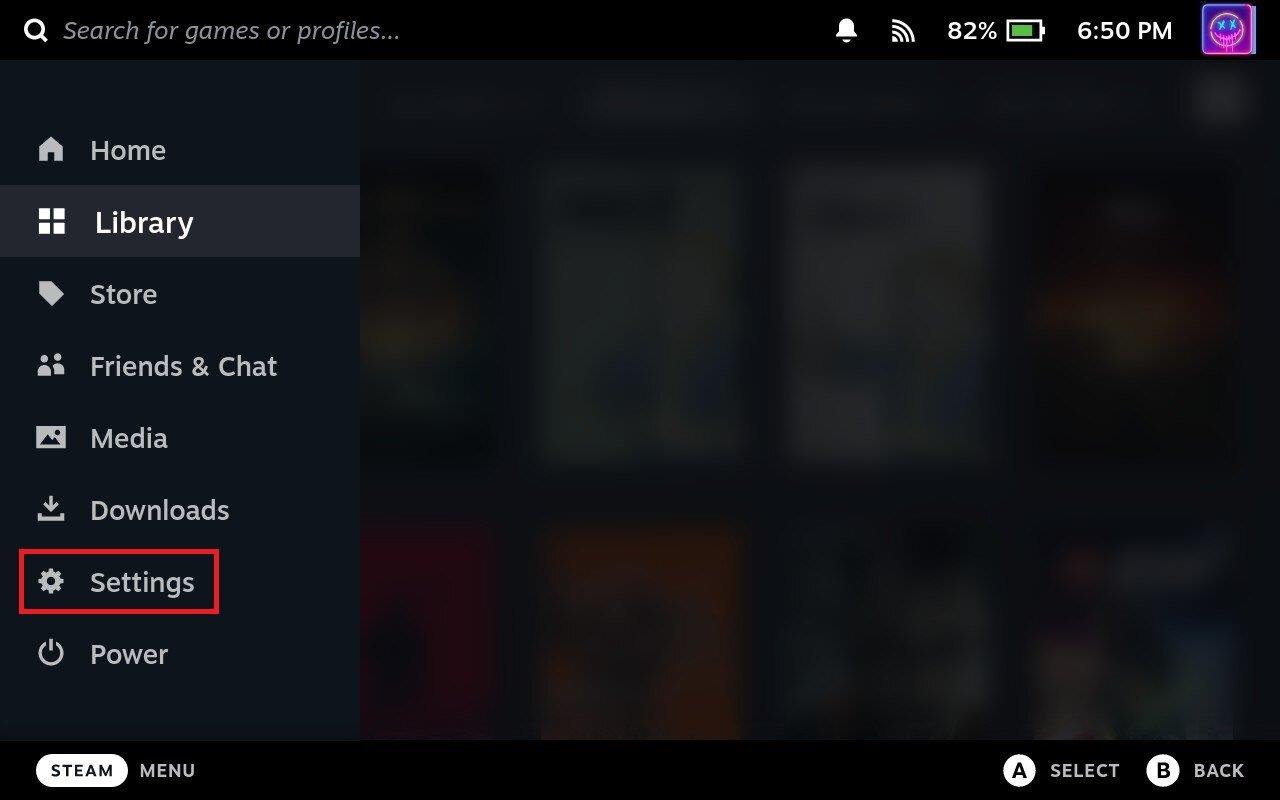
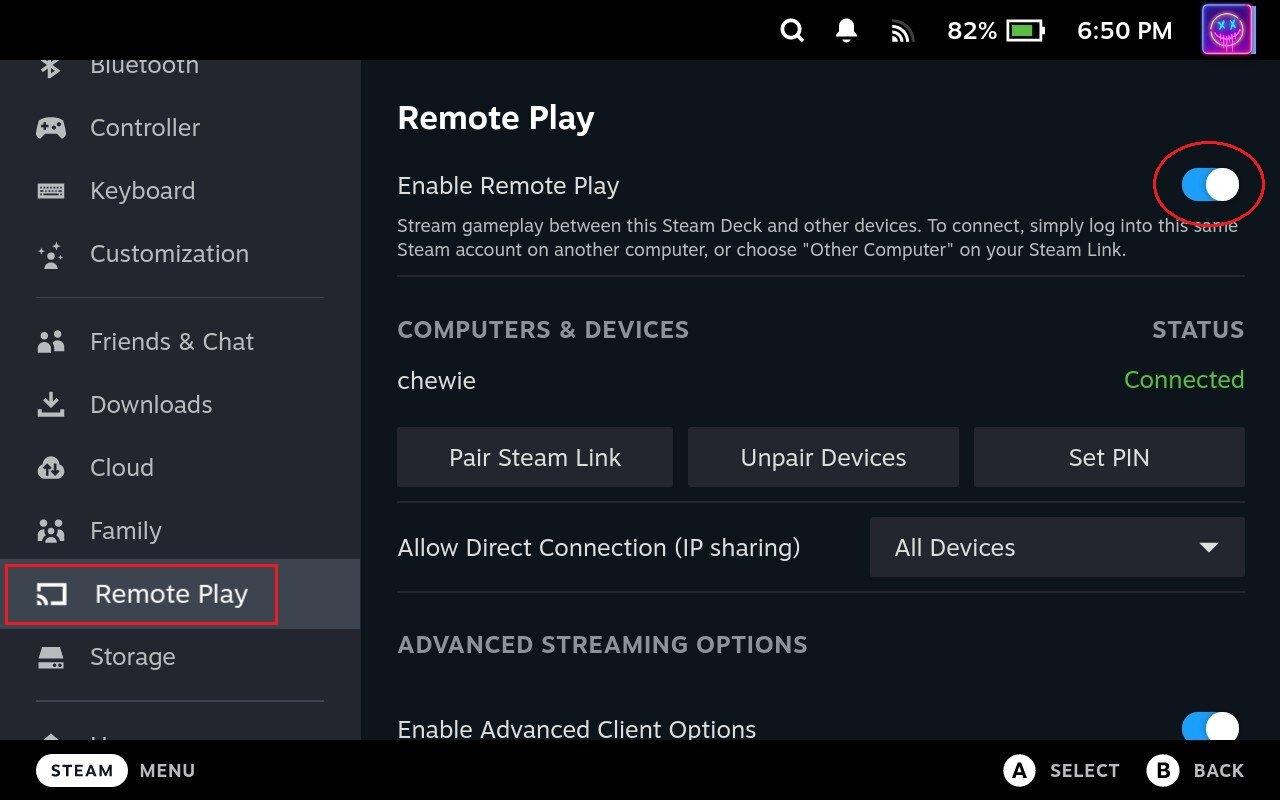
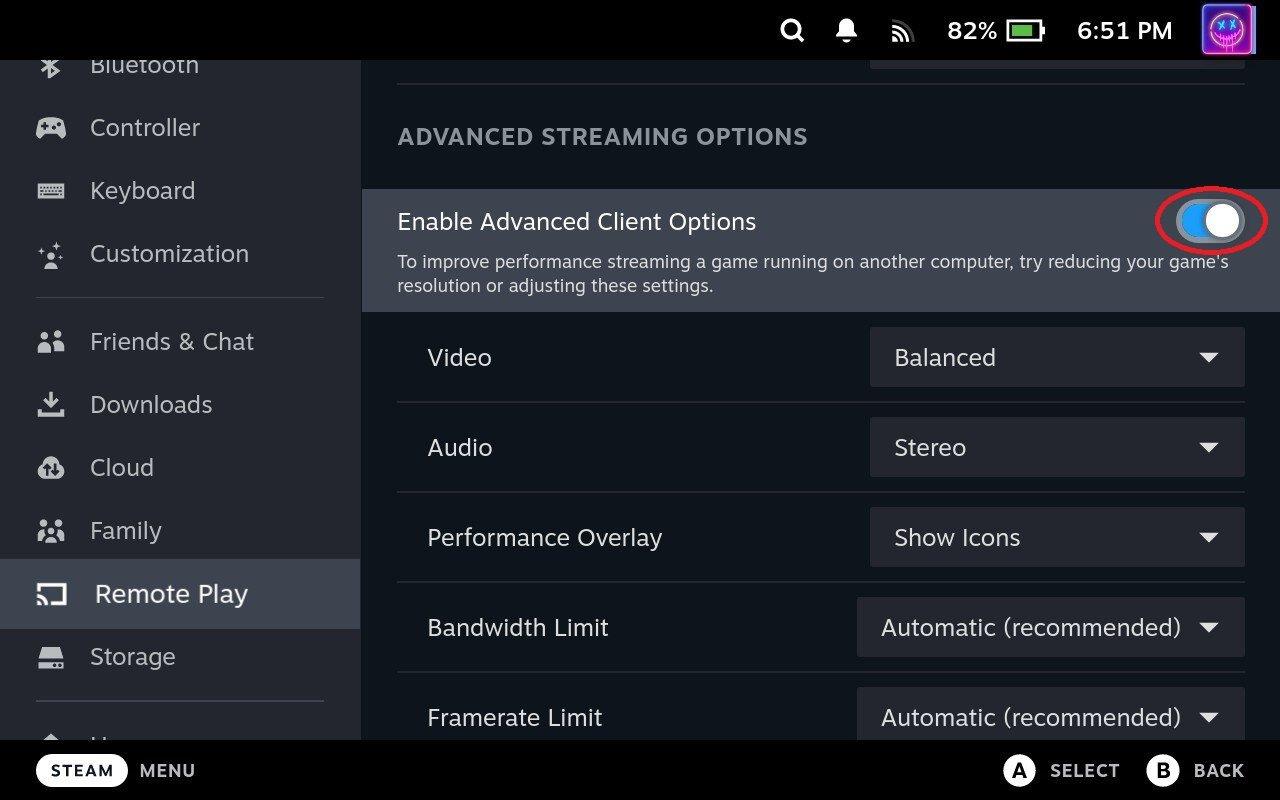
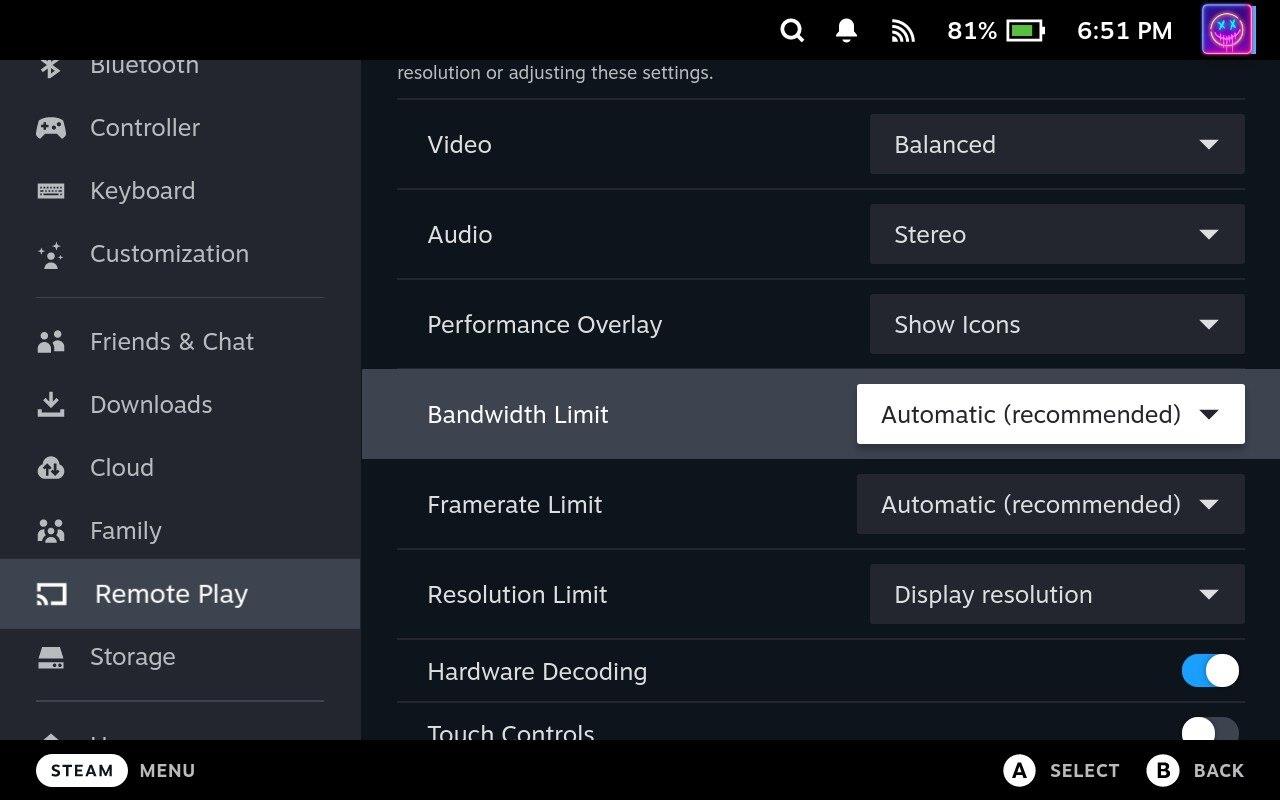
Ka disa gjëra të tjera për t'u ndërlidhur nëse dëshironi të përdorni "Luaj në distancë" nga Steam Deck. Së pari, nën seksionin Opsionet e avancuara të klientit , do të dëshironi të klikoni në menunë rënëse pranë Videos . Si parazgjedhje, kjo është vendosur në E balancuar, por ka edhe opsione për Fast dhe Beautiful. Ne ju rekomandojmë të provoni fillimisht opsionin Fast për të parë se sa mirë funksionojnë kompjuteri juaj dhe Steam Deck.
Një tjetër opsion me të cilin mund të dëshironi të ndërhyni është Kufiri i Rezolucionit . Si parazgjedhje, nuk ka asnjë cilësim të aplikuar, por mund të ngatërroni me rezolucione të ndryshme vetëm për të parë nëse performanca e lojës ndikohet nëse përpiqeni të transmetoni në rezolucionin origjinal të pajisjes tuaj. Për referencë, Steam Deck është i pajisur me një rezolucion 1280 x 800, por mbështet deri në 4K (3840 x 2160) kur është i vendosur.
Me gjithë kënaqësinë e vendosjes së gjithçkaje jashtë rrugës, ju jeni gati për të luajtur në distancë nga kompjuteri juaj te Steam Deck. Tani gjithçka që ka mbetur janë disa hapa shtesë:
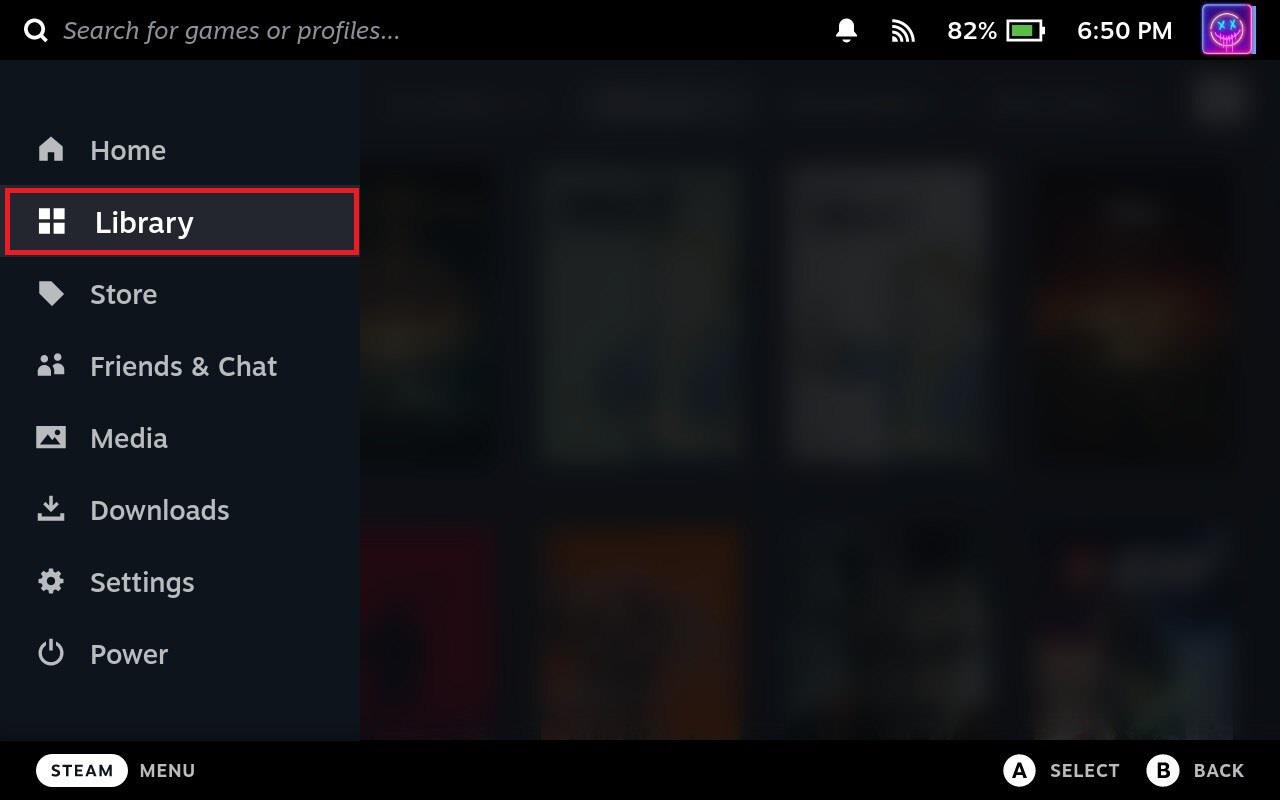
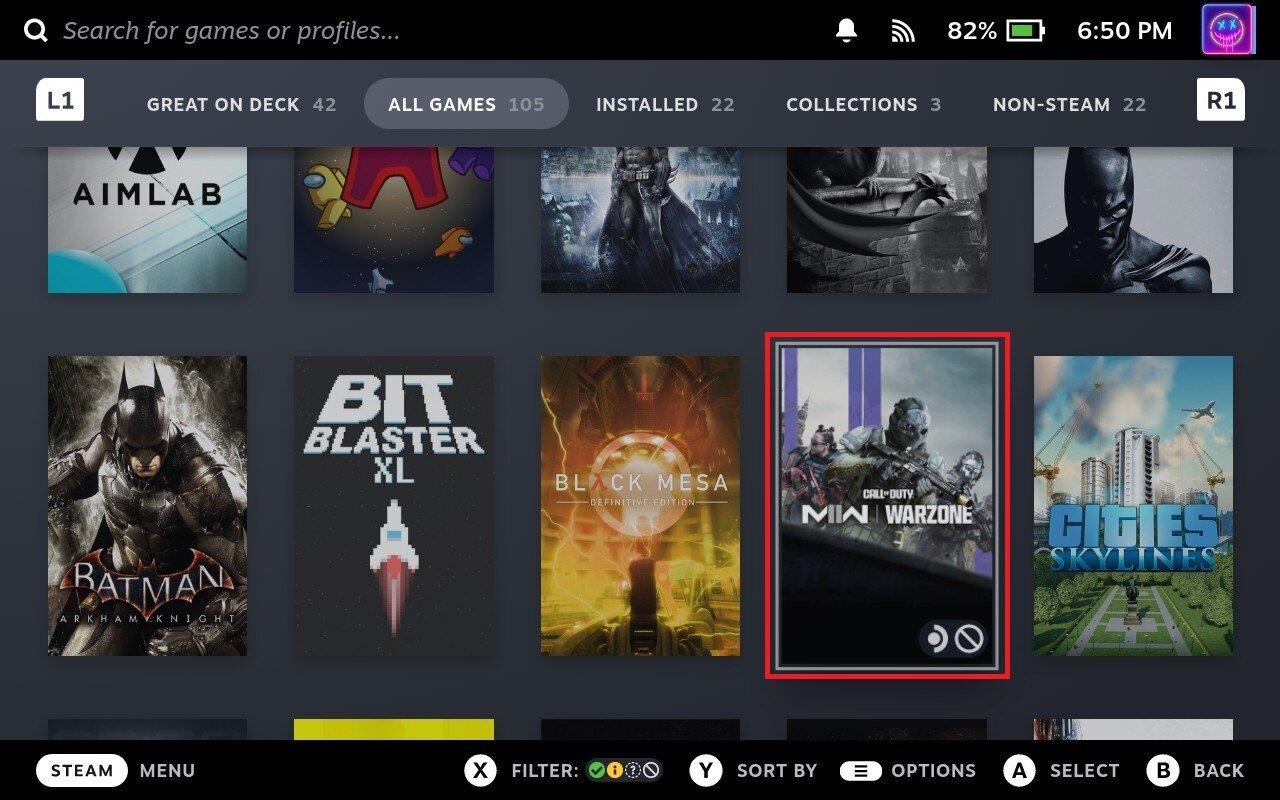
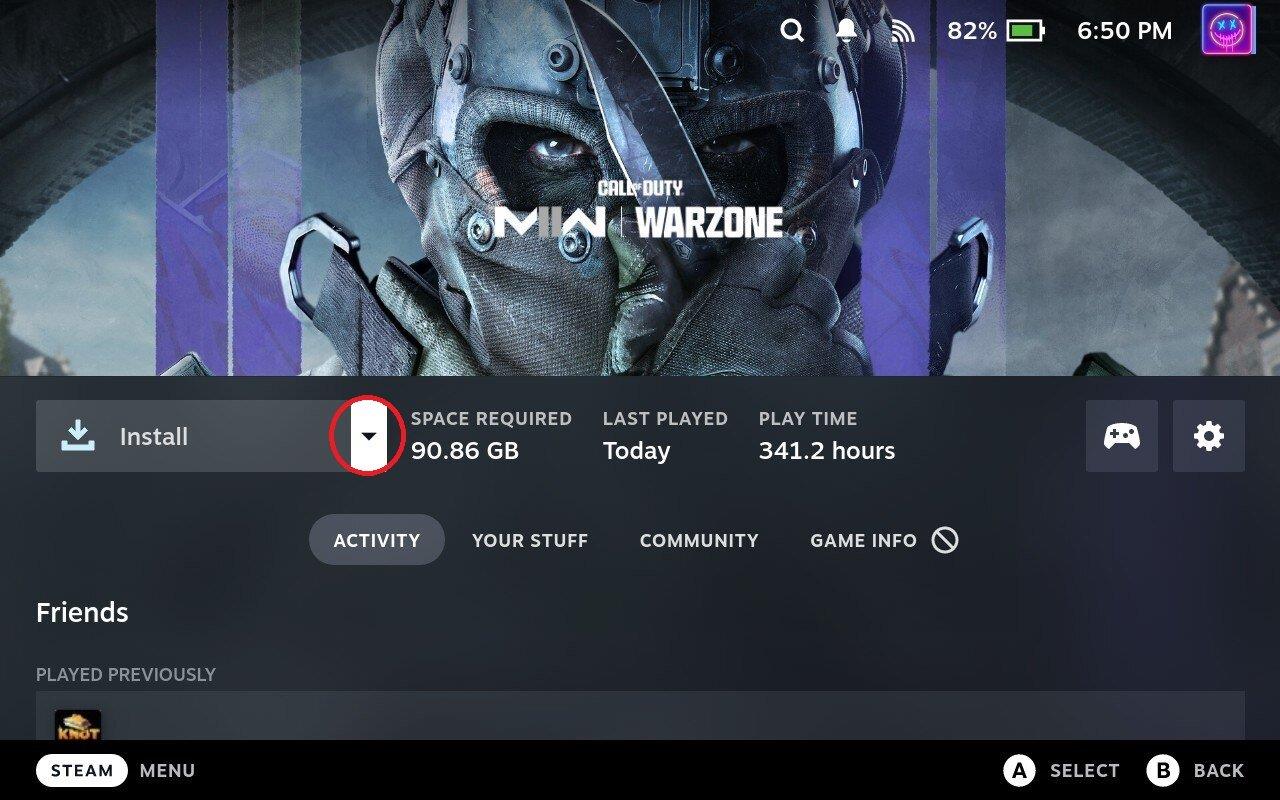

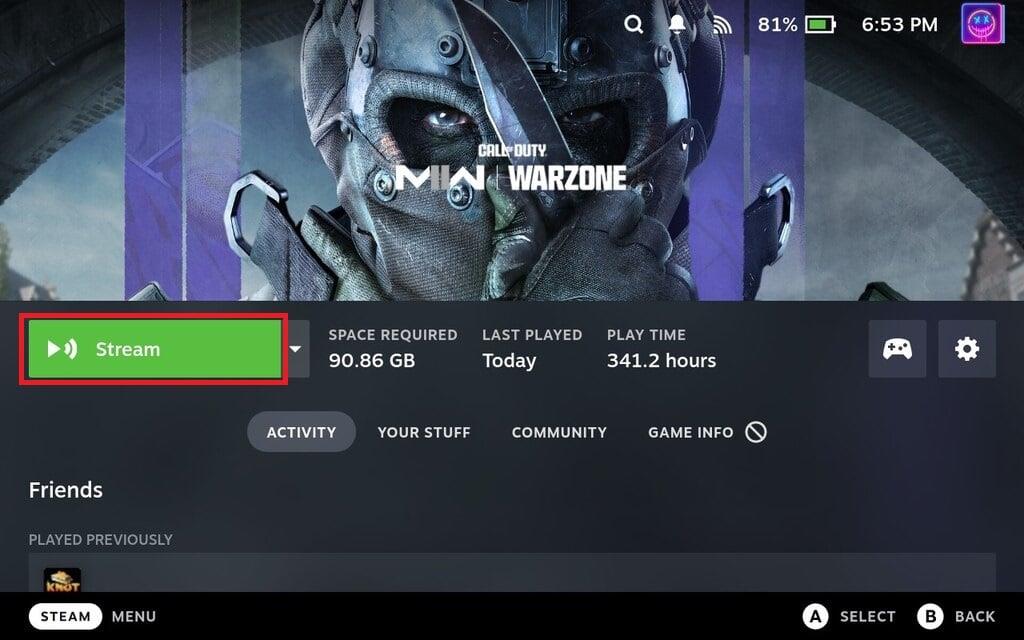
Pas disa çastesh, duhet të shihni se loja fillon të ngarkohet në Steam Deck. Gjithashtu, nëse shikoni ekranin e kompjuterit tuaj, ka gjithashtu shumë gjasa që të shihni një ekran shumë më të vogël në kompjuterin tuaj, gjë që është mjaft komike nëse përdorni një monitor 4K për të transmetuar në ekranin 1280 x 800 të Steam Deck.
konkluzioni
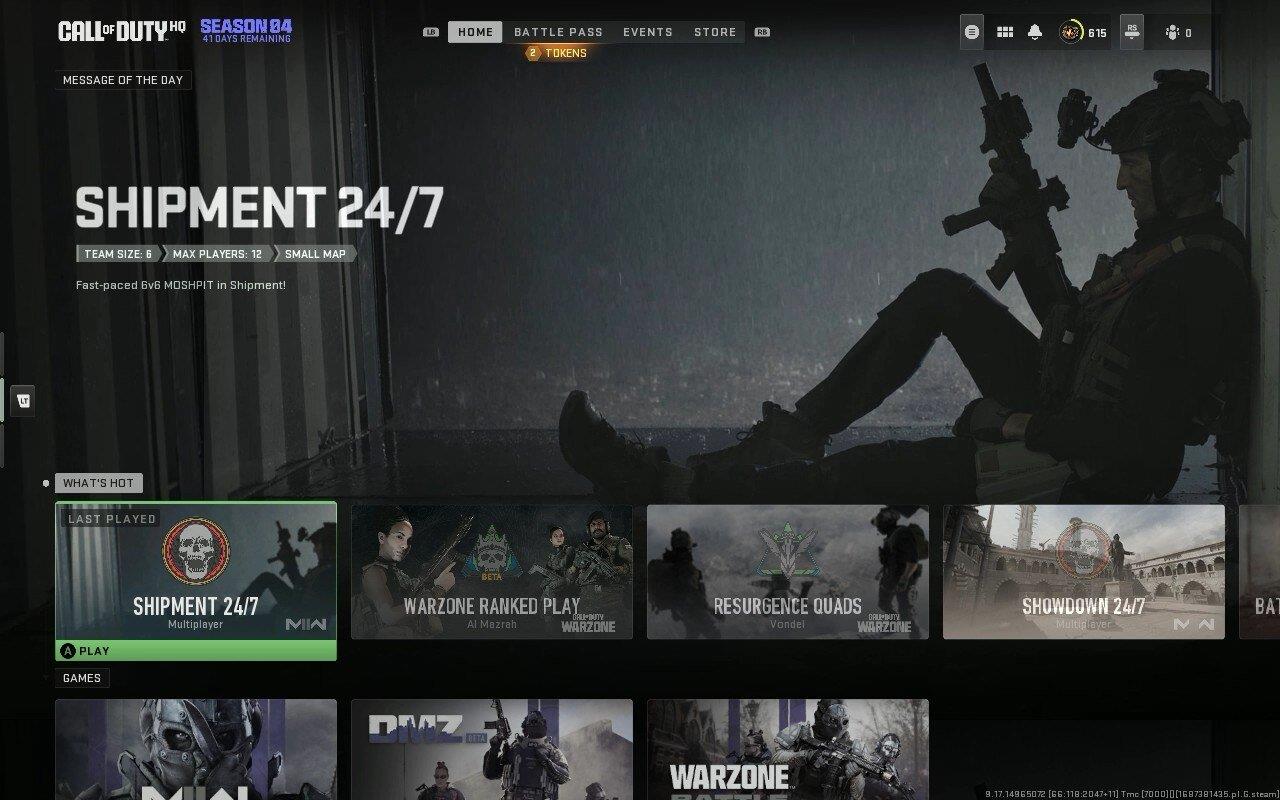
Si përmbledhje, përdorimi i Remote Play në një kuvertë Steam nga kompjuteri juaj rrit shkathtësinë, komoditetin dhe përvojën e përgjithshme të lojës së pajisjes. Duke ju lejuar të përdorni bibliotekën e lojërave të kompjuterit tuaj, të luani lojëra me burime intensive dhe të shijoni komoditetin e një pajisjeje dore, luajtja në distancë në Steam Deck mund të pasurojë ndjeshëm seancat tuaja të lojërave.
Epic Games Store është një platformë dixhitale e shpërndarjes për video lojëra dhe softuer. Nisur në dhjetor 2018 nga Epic Games, kompania e njohur
Përdorimi i lojës në distancë në një kuvertë Steam ofron disa përparësi, duke e bërë atë një opsion tërheqës për lojtarët që kërkojnë fleksibilitet, komoditet dhe një përmirësim të
Përditësoni BIOS-in në ASUS ROG Ally për të mbajtur në gjendje të mirë dhe për të ndihmuar në shmangien e çdo problemi që do të ndërhynte në përvojën e përdoruesit.
Fshirja e lojërave dhe aplikacioneve nga ASUS ROG Ally mund të jetë e dobishme për disa arsye, të cilat të gjitha kontribuojnë në optimizimin e performancës së pajisjeve tuaja dhe
Dëshironi të dini se si të luani Xbox Game Pass në Steam Deck? Shikoni këtë udhëzues miqësor për fillestarët se si bëhet.
Pajisja portative e lojrave Steam Deck, Valves, është projektuar për të sjellë përvojën e plotë të lojërave kompjuterike në një pajisje dore. Një nga lojërat që ju
Gjatë viteve të fundit, ne kemi parë disa pajisje të lojërave të dorës të dalin në treg, por numri i opsioneve në dukje ka shpërthyer duke çuar në, dhe
Steam Deck, një pajisje revolucionare lojrash dore nga Valve, ofron një gamë të gjerë karakteristikash të personalizueshme dhe një prej tyre është aftësia për të ndryshuar
Meqenëse vetëm lojërat mund të jenë të mërzitshme, ja se si mund të shtoni shumë përdorues në Steam Deck tuaj lehtësisht me këto këshilla ndihmëse.
Kontrolloni përputhshmërinë e lojës në Steam Deck për të ditur se me cilat lojëra mund të luani dhe të argëtoheni dhe të harroni ditën tuaj.








